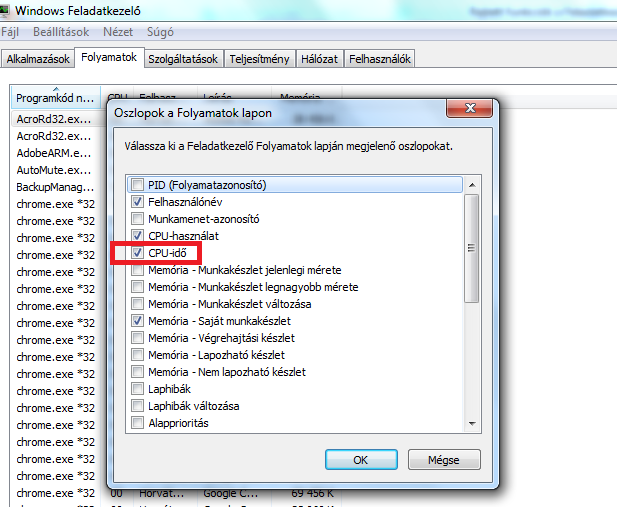A Feladatkezelő, azaz a rendszer aktuális állapotára vonatkozó információkat megjelenítő segédprogram többféleképpen is előcsalogatható, legegyszerűbb, ha a Tálcára kattintunk a jobb egérgombbal, de a Ctrl+Alt+Del billentyűkombinációval is elérjük. A Feladatkezelő ablakában számítógépünk folyamatairól, szolgáltatásokról, a teljesítményt befolyásoló tényezőkről, hálózati paraméterekről és a gép használóival kapcsolatos információkról értesülhetünk. Van azonban néhány kevéssé ismert funkciója is a Feladatkezelőnek, ezekből mutatunk párat.
A Feladatkezelő segítségével megtudhatjuk például, melyik alkalmazás foglalja le leginkább a processzorunkat. A segédprogram persze mutatja (a Folyamatok fül alatt), hogy milyen folyamatok használják a processzort, de ez még messze nem minden. Ha arra vagyunk ugyanis kíváncsiak, hogy ezek közül mely folyamatok terhelik leginkább a CPU-t, akkor egy, az alapértelmezésben rejtett beállításhoz kell fordulnunk. Kattintsunk a Nézet menü Oszlopok kiválasztása pontjára, és tegyünk pipát a CPU-idő elé. Ekkor egy újabb oszlop jelenik meg a többi mellett, s ha ennek fejlécére kattintunk, máris az időtartamok szerint rendeződnek a folyamatok. Minél több CPU-időre van szüksége egy folyamatnak, annál több erőforrást von el processzorunktól (ez persze csak az éppen futó programokra vonatkozik).
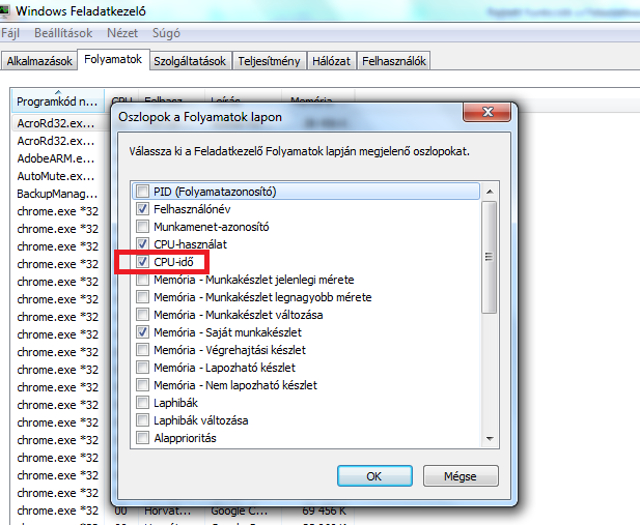
A Windows folyamatoknak megvan a maguk sorrendje (prioritása), ami meghatározza, melyik feladat elvégzésére törekedjen elsőként a rendszer. Minél magasabb egy folyamat prioritása, annál hamarabb kap a processzor-erőforrásból. Az alkalmazások általában normál szinten futnak, de számos rendszerfájl magasabb prioritást kap. Egy-egy program teljesítménye úgy fokozható, ha a prioritási szintjét magasra állítjuk. Ehhez kattintsunk a jobb egérgombbal a választott folyamatra, majd válasszuk a Prioritás beállítása opciót.
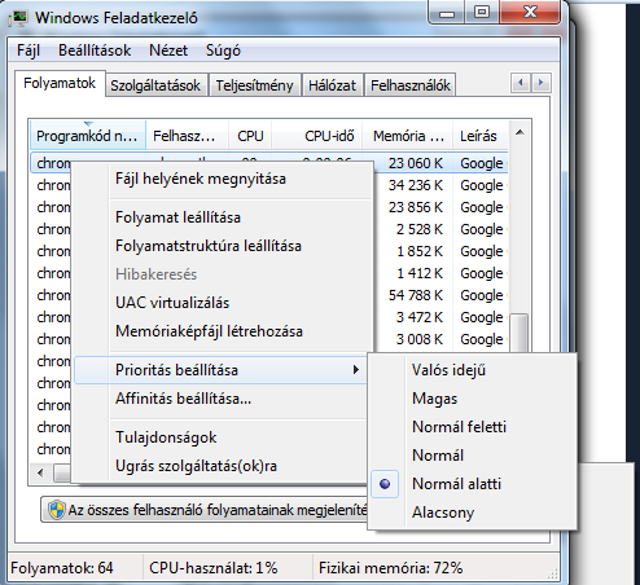
A Feladatkezelőben még a nyitva lévő alkalmazásablakainkat is egy helyről menedzselhetjük. Az Alkalmazások fülre kattintva láthatjuk, milyen ablakok vannak megnyitva. Bármelyikükre is kattintunk a jobb egérgombbal, azonnal válthatunk rá, az előtérbe hozhatjuk, sőt akár be is csukhatjuk.
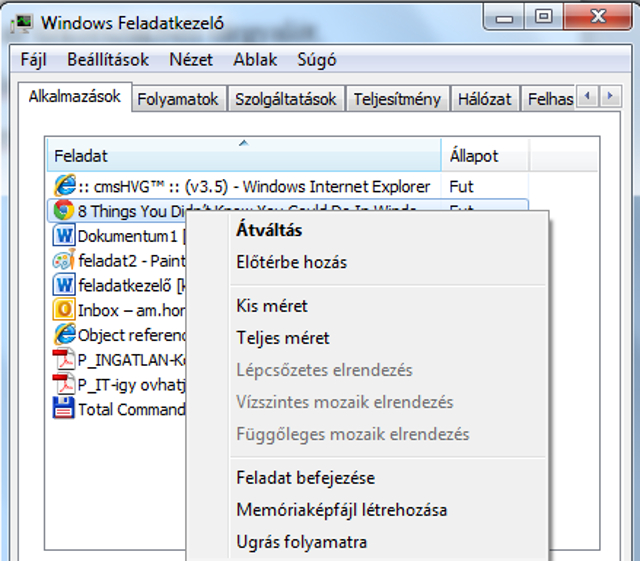
A Feladatkezelővel üzenetet is küldhetünk egy másik, ugyanarra a gépre bejelentkezett felhasználónak (pl. konzolos elérés). Válasszuk a Felhasználók fület, majd kattintsunk a jobb egérgombbal a nevére, és a megjelenő helyi menüben válasszuk az Üzenetküldés opciót.